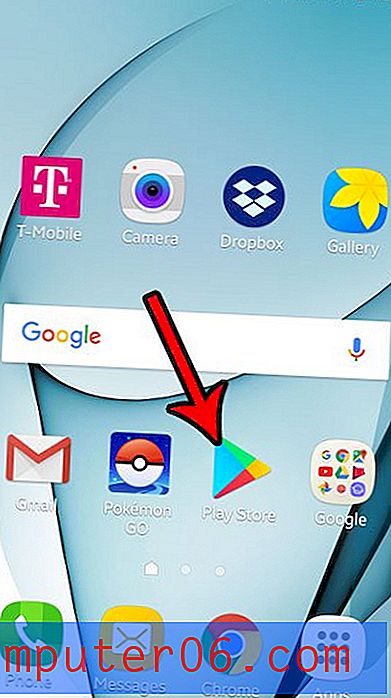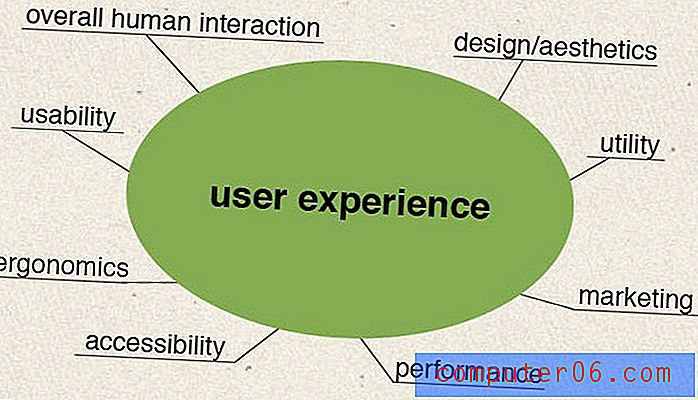Hva er Kontrollsenteret på iPhone 5?
Du har kanskje lagt merke til at det er visse funksjoner og verktøy på iPhone som folk vil henvise tilfeldig når de blir spurt om hvordan de kan justere en innstilling. Et slikt sted er Kontrollsenteret. Men hvis du aldri har hørt det begrepet før, kan du tro at de viser til Innstillinger-menyen eller et annet sted på enheten.
Kontrollsenteret på iPhone er en meny du kan få tilgang til ved å sveipe opp fra bunnen av skjermen. Denne menyen gir rask tilgang til noen av de mest brukte funksjonene på enheten. Guiden vår nedenfor vil vise deg hvordan det ser ut, og gi en liste over de forskjellige ikonene i Kontrollsenteret og hva de betyr.
Slik åpner du Kontrollsenteret på en iPhone 5
Trinnene i denne artikkelen ble utført på en iPhone 5, i iOS 9.3. Kontrollsenteret kan åpnes fra mange apper, fra låseskjermen eller fra startskjermen. Imidlertid er det mulig å deaktivere Kontrollsenterets mulighet til å åpne i apper, eller på låseskjermen. Innstillingene for dette finner du på Innstillinger> Kontrollsenter.

For mer informasjon om hvordan du endrer innstillinger for Kontrollsenter, kan du lese her. Ellers kan du fortsette å lese nedenfor for å se hvordan du får tilgang til Kontrollsenteret og se hva slags alternativer som finnes på menyen.
Trinn 1: Sveip opp fra bunnen av startskjermen.
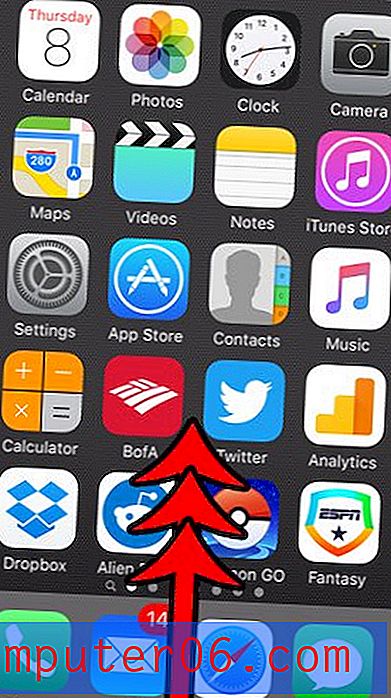
Trinn 2: Slå eller av alternativene på denne menyen.
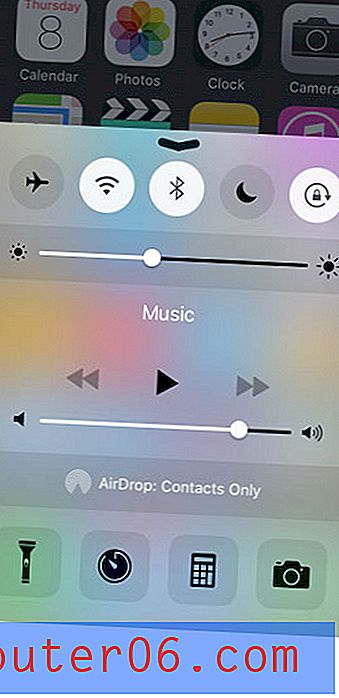
Alternativene på iPhone Control Center inkluderer:
- Flyikon - Setter telefonen i flymodus, som deaktiverer Wi-Fi, mobil og Bluetooth.
- Wi-Fi-ikon - Lar deg slå Wi-Fi av eller på.
- Bluetooth-ikon - Lar deg slå Bluetooth av eller på.
- Halvmåneikon - Aktiverer eller deaktiverer Ikke forstyrr.
- Låsikon - Lås eller lås opp skjermretningen.
- Glidebryter for lysstyrke - Justerer lysstyrken på skjermen.
- Musikkontroller - Spill, pause, juster volum, hopp over spor.
- Airdrop - Slå Airdrop av eller på, eller juster innstillinger.
- Lommelykt-ikon - Slå lommelykten på eller av.
- Clock - Åpne Clock-appen.
- Kalkulator - Åpne Kalkulator-appen.
- Camera - Åpne Camera-appen.
Du kan gjøre mye fra Kontrollsenteret på iPhone-en din, men det er et annet sted på iPhone-en din som gir mye informasjon også. Finn ut mer om iPhone statuslinje og se hva alle ikonene øverst på skjermen er til.